平均值word公式怎么用?
发布时间:2021年02月23日 14:13
在日常工作学习中,一般会利用Excel的函数知识来处理数据,求得数字的平均值。但是在Word表格中的数据,该如何快速正确的处理数据,利用公式,求得平均值呢?下面就让小编向大家详细介绍word平均值公式,电脑前的朋友一定记得收藏。
打开带有数据的Word中的表格文档,小编自己制作的表格为例,要求计算同学们的考试平均分来,如图所示。
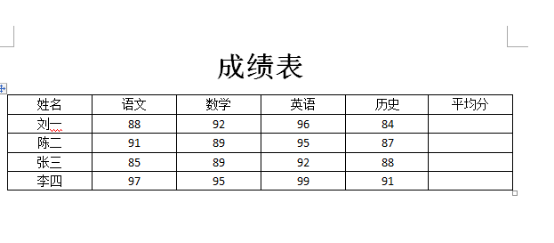
第一步:选中第一个要求的均值数据单元格,找到“表格工具”下的“布局”选项卡单击 ,找到底下菜单栏中的“数据”按钮单击,并且在弹出的下级列表中,找到“公式”进行单击,如图所示。

第二步:在弹出的“公式”对话框中,“公式”下面默认输入的是“求和公式”所以要进行修改才行。
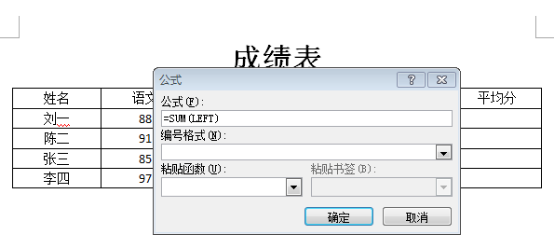
第三步:选中输入框中的“SUM(LEFT)进行删除”,找到“粘贴函数”下面的下拉箭头单击。在下拉菜单选择“AVERAGE”单击,并在()中输入LEFT,表示向左计算平均值,如图所示。
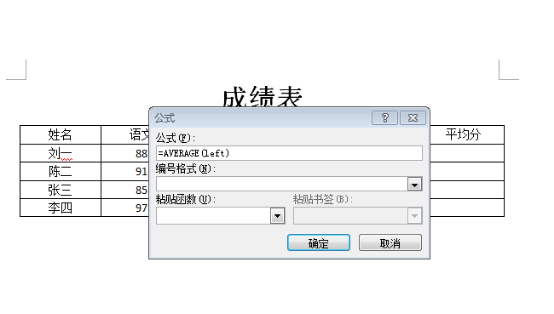
第四步:点击“确定”,即计算出第一个行数据的平均值,如图所示。
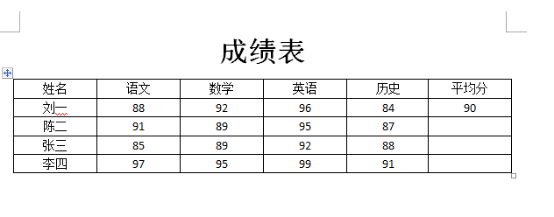
第五步:求出第一个平均值之后,选中对应的单元格,使用快捷键“F4”即可快速重复上次操作,就可以快速求出每个同学的平均值,如图所示。
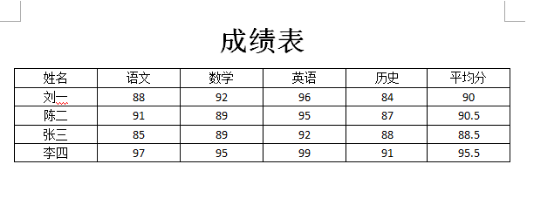
以上内容就是利用word公式求得平均值得详细介绍,是不是很简单,不知道电脑前的你学会没有?Word表格还可以简单的处理求和等数据,希望同学们能够在课后举一反三,多加练习,熟练掌握。
本篇文章使用以下硬件型号:联想小新Air15;系统版本:win10;软件版本:Word 2007。




